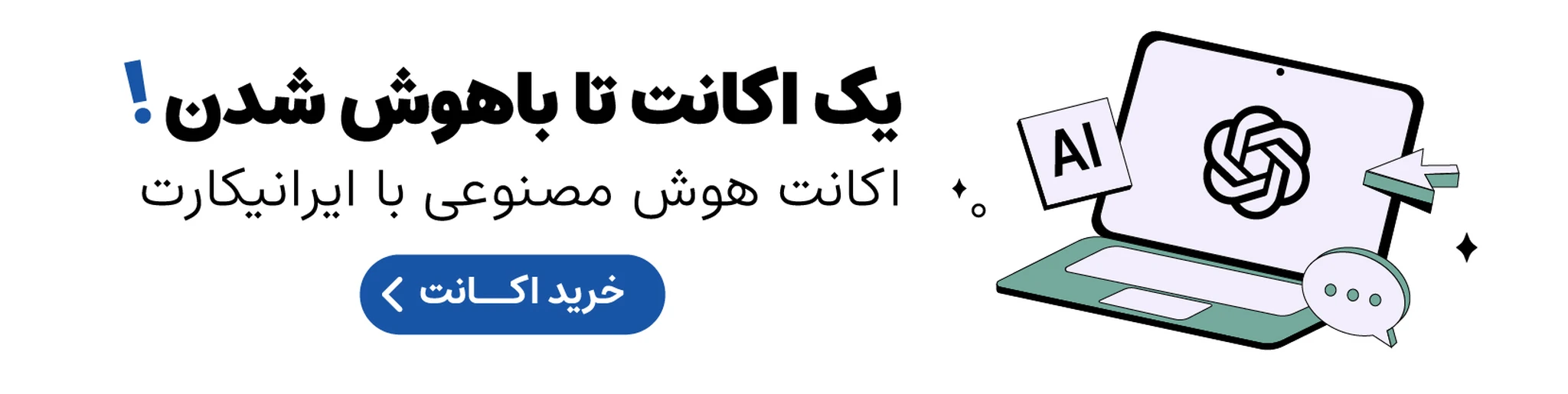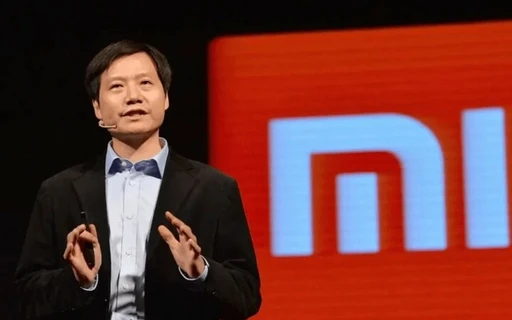ویجتهای تعاملی در macOS Sonoma چگونه کار میکنند؟
در macOS Sonoma اپل نوع ویجتها را تغییر داده است. حالا دیگر لازم نیست که ویجتها در خارج از صفحه پنهان شوند و تا حد زیادی از قسمت نوتیفیکیشن سنتر خارج شدهاند. در macOS جدید ویجتها نه تنها به دسکتاپ منتقل میشوند، بلکه تعاملی هم هستند.
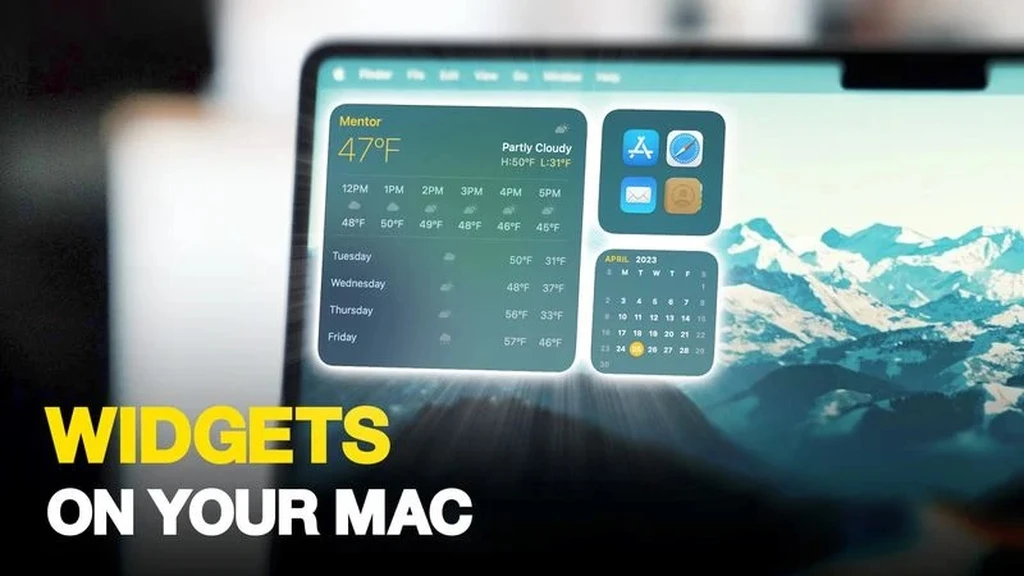
شایان ذکر است که ویجتها را همچنان میتوان در نوتیفیکیشن سنتر قرار داد، اما اکنون این گزینه را هم دارید که از آنها در دسکتاپ استفاده کنید. اولین ویجت را میتوان در هر مکانی از دسکتاپ قرار داد، اما اگر بخواهید ویجت بعدی را اضافه کنید، اپل به طور بصری شما را راهنمایی خواهد کرد که کجاها میتوانید آن را قرار دهید تا بهترین موقعیت را نسبت به باقی ویجتها داشته باشد.
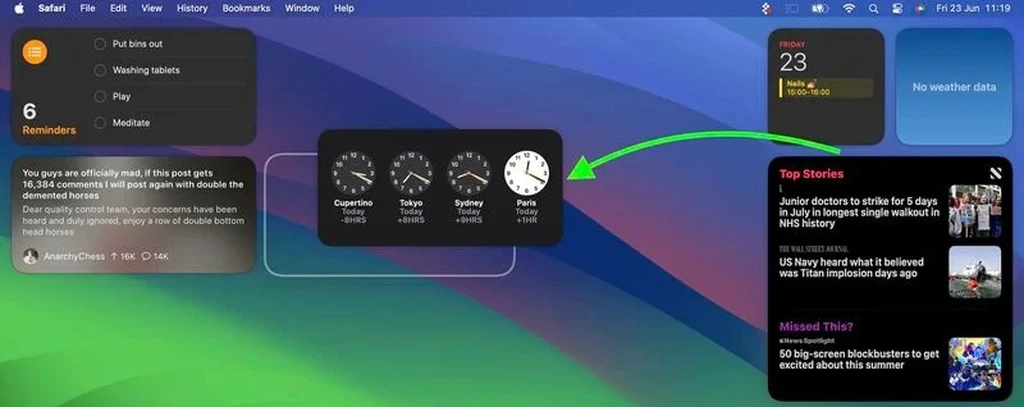
از طرف دیگر اگر روی فضای خالی دسکتاپ راست کلیک کنید، منوی ظاهر شده شامل یک گزینه جدید Edit Widgets (ویرایش ویجتها) است. با انتخاب این گزینه یک گالری ویجت ظاهر میشود که به لطف ویژگی جدید Continuity بین دستگاههای اپل، شامل ویجتهایی از آیفون شما در تمام اندازههای موجود است. بنابراین حتی اگر برنامه مک مربوطه را ندارید، همچنان میتوانید از ویجت iOS روی دسکتاپ خود استفاده کنید. برای این کار کافیست از گالری ویجت دلخواه را به فضای موجود بکشید.
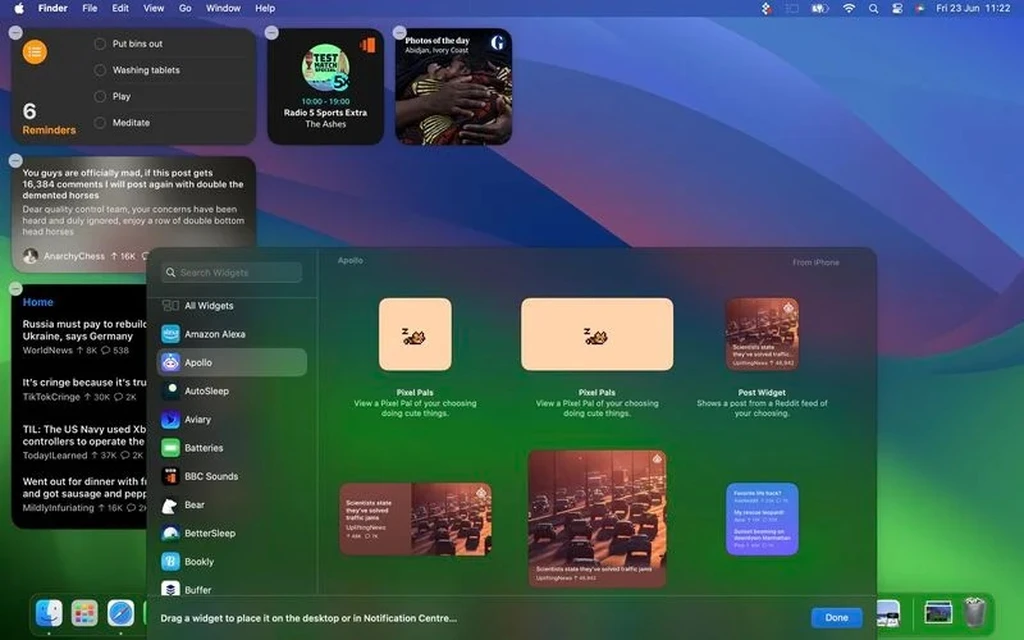
اگر از macOS Sonoma نسخه بتا استفاده میکنید، امتحان کردن ویجتهای آيفون راه خوبی برای عادت کردن به تعامل با آنها است تا زمانی که توسعه دهندگان شخص ثالث فرصت پیدا کنند تا ویجتهای مک خود را بسازند. به طور طبیعی ویجتهای خود اپل در حال حاضر موجود هستند، که البته برخی باگها در آنها وجود دارد و در طی زمان برطرف خواهند شد.
برای مثال در ویجت برنامه هوم، میتوانید لوازم جانبی خاصی را با کلیک کردن روی دکمههای جداگانه کنترل کنید تا آنها را روشن و خاموش کنید.
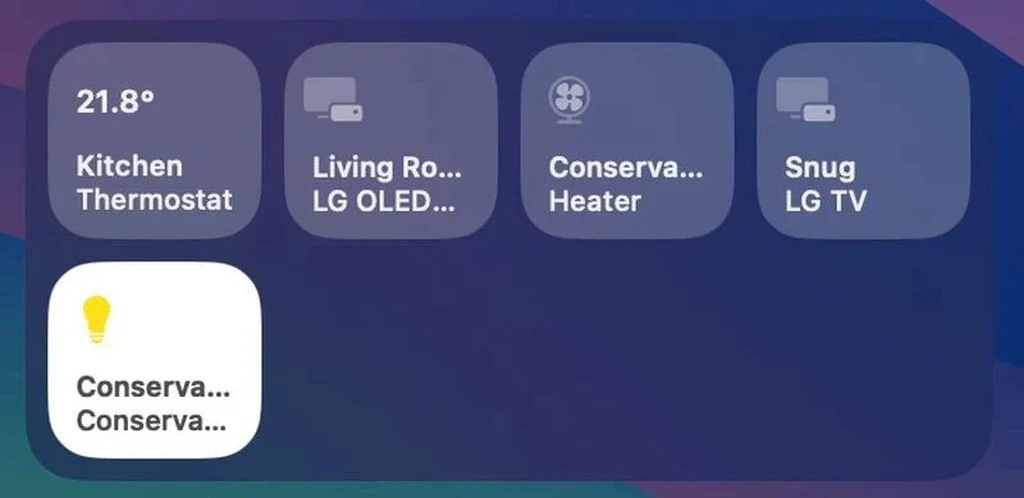
اگر روی یک ویجت راست کلیلک کنید، گزینههای سفارشی سازی موجود در منوی زمینه ظاهر میشود. ویجتها در اندازههای کوچک، متوسط و بزرگ در دسترس هستند و اگر میخواهید از شر آن خلاص شوید، البته که گزینه حذف آن ویجت نیز برای شما فراهم شده است.
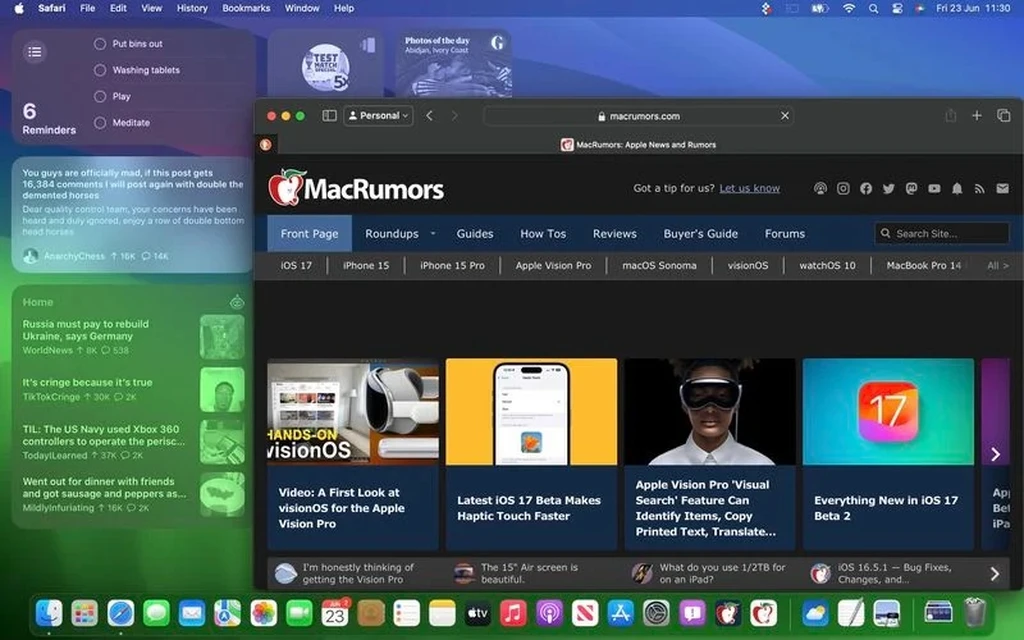
نکته جالب اینکه وقتی از ویجتها استفاده نمیکنید، در پس زمینه محو میشوند تا به نوعی بتوانید روی برنامه یا پنجره بازی که به آن نیاز دارید تمرکز کنید. همچنین در تنظیمات سیستم گزینهای برای تغییر سبک ویجت از تمام رنگی به تک رنگ وجود دارد تا اگر خواستید ظاهری یکنواختتر در اختیار داشته باشید.
ویجتها در macOS SOnoma بیشتر از قبل تکامل یافتهاند. اپل سعی کرده تا ویجتها را بیشتر جلوی چشم بگذارد تا کاربران هم بیشتر به آنها عادت کنند و استفاده از آنها به بخشی از سبک کار کردن با macOS تبدیل شود.
به نظر شما سبک جدید ویجتها مورد استقبال قرار میگیرد؟ آیا شما ترجیح میدهید ویجتها را روی دسکتاپ داشته باشید یا اینکه دوست دارید آنها را در نوتیفیکیشن سنتر پنهان کنید.